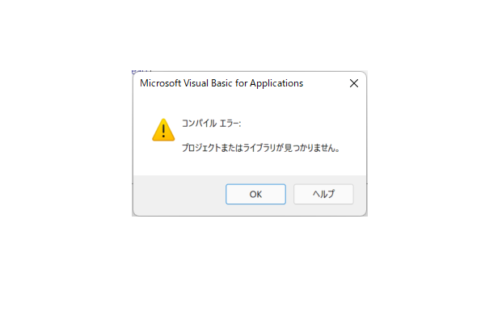開発環境や他OSをVMwareに入れていると、**「パワーオン中にエラーが発生しました。このホストはIntel VT-Xに対応していますが、Intel VT-Xは無効になっています。」**と表示され、仮想マシンが起動しないことがあります。これは CPUの仮想化支援機能 (Intel VT‑x/AMD‑V) が無効になっているのが原因です。この記事では、仮想化技術の基礎とBIOSでの有効化手順を詳しく解説します。

Table of Contents
Intel VT‑x/AMD‑Vとは?
多くのPCメーカーは出荷時に仮想化を無効にしています。これは セキュリティリスクや互換性 を考慮したものです。また、BIOSの設定変更やファームウェア更新の際に仮想化設定がリセットされることもあります。
VT‑xが無効になっている理由
多くのPCメーカーは出荷時に仮想化を無効にしています。これは セキュリティリスクや互換性 を考慮したものです。また、BIOSの設定変更やファームウェア更新の際に仮想化設定がリセットされることもあります。
作業前のチェックポイント
BIOSで仮想化を有効にする前に、以下の項目を確認してください。
- CPUが仮想化に対応しているか
Intel VT‑xやAMD‑Vに対応したCPUが必要です。メーカーサイトやCPU情報アプリで確認しましょう。 - OSの互換性
Windows 10 Pro/EnterpriseやWindows 11が仮想化をサポートします。なお、Windows 10は2025年10月14日にサポート終了予定のため、可能ならWindows 11への移行も検討してください。 - BIOSのバージョンが最新か
古いBIOSでは仮想化設定が表示されないことがあります。必要に応じてアップデートしましょう。 - メモリとストレージ
仮想マシンの実行には最低8GB以上のRAMが推奨されます。 - 電源を必ず切る
BIOS設定変更後は必ずPCを再起動(完全な電源オフ/オン)して設定を反映させます。
BIOS Intel VT-X 有効化 VMware
最初にBIOSを起動するためにWindowsを再起動をします。
パソコンはHPのパソコンなのでBIOSを起動する時に「F10」を押しながら再起動します。他のパソコンメーカーの場合、BIOSの起動方法が違う可能性があります。BIOSの起動方法をそれぞれメーカーに合わせて確認してください。
BIOSが起動したら「Security」タブの「System Security」をEnterします。
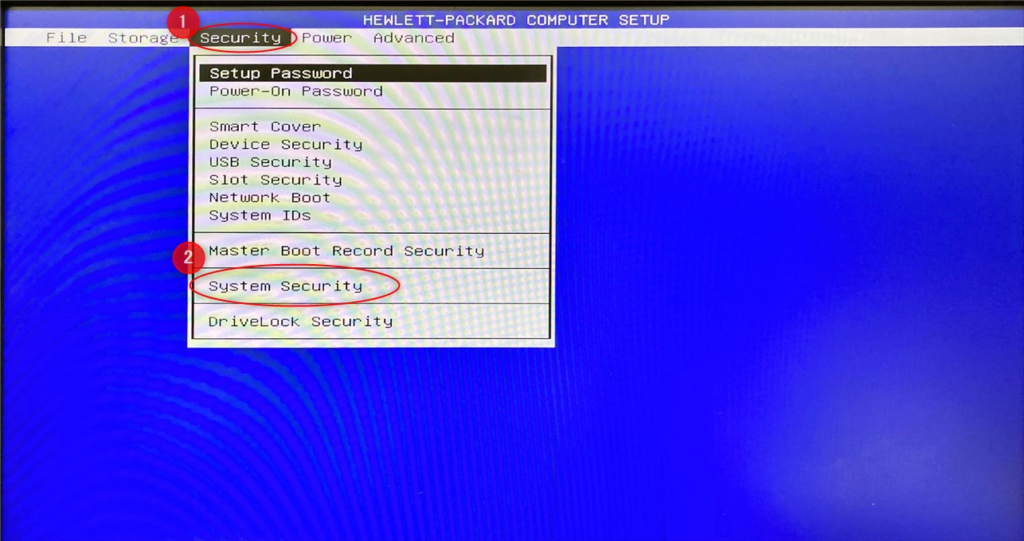
「Virtualiztion Technology(VTx)が「Disabled」無効になっていますので「Enabled」有効に変更します。F10キーを押してAcceptします。
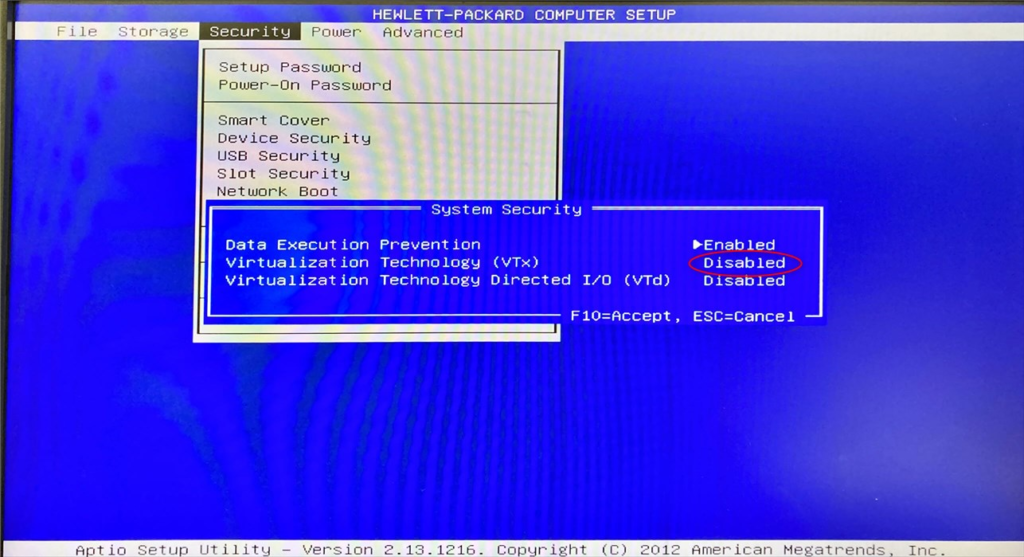
①「File」から「Save Changes and Exit」を選んで変更を保存します。
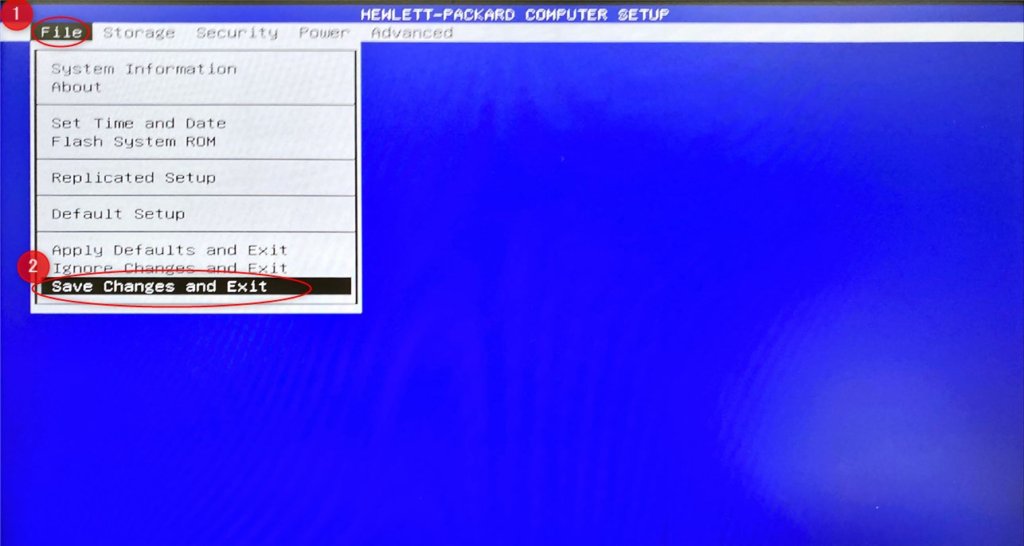
あとは通常通りパソコンを起動してVMWareが起動するかチェックします。
問題なくVMWareが起動すればBIOSの Intel VT-Xが無効になっていたのが原因だとわかります。
その他メーカー
自分のPCメーカー別にBIOSへの入り方やメニュー名が異なる場合があります。以下は代表的な例です。
ASUS
- 起動時に Delete または F2 でBIOSに入る。
- F7 でAdvancedモードに切り替え、Advanced > CPU Configuration を開く。
- Intel Virtualization Technology(または SVM Mode)を Enabled にし、F10 で保存。
Lenovo (ノート・タブレット)
- 起動時に F1 でBIOSを開く。
- Security > Virtualization で Intel(R) Virtualization Technology を Enable に切り替える。
- F10 → Yes で保存し再起動。
Dell
- 起動時に F2 キーでBIOSへ。
- Virtualization Support > Virtualization で Enabled を選択し、Virtualization for Direct‑IO (VT‑d) も必要に応じて有効化。
- 設定を保存して再起動。
その他のトラブルシューティング
- ホストを完全に再起動: BIOS設定を変更しただけでは反映されない場合があります。電源を切って数秒待ち、再度電源を入れてください。
- 「Trusted Execution」などが有効になっていないか確認: 一部のBIOSでは仮想化と同時に「Trusted Execution」機能があり、これを無効にしないとVMwareが起動しない場合があります。
- BIOSアップデート: 古いファームウェアでは仮想化が正しく有効にならないことがあります
まとめ
VMwareのパワーオンエラーは、多くの場合BIOSでの仮想化設定が無効になっているため発生します。Intel VT‑x/AMD‑Vは現代のCPUに標準搭載されており、BIOSで有効にすればVMwareだけでなく他の仮想化ソフトも利用できるようになります。メーカーごとの手順や注意点を押さえて作業すれば、5〜10分程度で解決できます。仮想環境を安全に運用するため、OSの更新やBIOSアップデートも適宜行いましょう。